Как отправить видео в вк в сообщениях. Как с компьютера скинуть в вк видео
Как отправить видео в вк в сообщениях
Сегодня мы с вами, дорогие друзья, разберем одну очень интересную ситуацию. Давайте себе представим, что у вас на компьютере или в памяти мобильного телефона имеется видео и вы хотите его отправить своему другу в социальной сети вконтакте при этом, чтобы никто этот ролик кроме него не увидел. Вот с такой проблемой мы и будем разбираться в данной статье.
Также можно почитать статью о том, как добавить видео Вконтакте.
Как отправить видео с компьютера в вк
Вначале разберемся, как отправляются видеоролики с жесткого диска компьютера или ноутбука.
Заходим на свою страничку в вк и для начала попробуем загрузить ролик. Переходим в раздел «Видеозаписи»:

В открывшейся вкладке с правой стороны нажимаем на кнопочку «Добавить видео»:

В открывшемся всплывающем окне нажимаем на кнопочку «Выбрать файл», чтобы найти необходимый ролик на компьютере:

После того, как выбрали нужный файл, у нас появится следующее окошко, в котором необходимо будет ввести название и описание ролика (по желанию). Однако очень внимательно посмотрите на строчку «Кто может смотреть это видео»

Напротив данного пункта нужно поставить значение «Только я»:

После этого ролик добавиться к вам в видеозаписи, но просматривать его никто не сможет, он просто будет там храниться. Не переживайте, никто его там не увидит.Теперь нам лишь только осталось отправить сообщение человеку, с которым мы хотим поделиться данным роликом.
Начинаем писать сообщение. После того, как весь текст будет напечатан, можно приступить к вставке самого ролика. Для этого в левом углу жмем на кнопочку «Еще»:

Из выпавшего списка выбираем пункт «Видеозапись»:

После того, как видео подгрузится в сообщение, можно уже смело нажимать на кнопочку «Отправить»:

Как отправить видео другу вконтакте с телефона
Давайте теперь попытаемся проделать все то же самое, но уже через мобильное приложение вконтакте со своего телефона либо планшета.
Запускаем приложение. В левой стороне в меню жмем на пункт «Видеозаписи». После того, как загрузятся ваши видеозаписи, жмем на крестик в правом верхнем углу.

Из выпавшего небольшого меню выбираем пункт «Выбрать существующее»:

У нас подгружаются все видеоролики, которые засняты на данное устройство и находятся в его памяти, выбираем нужный нам ролик:

Подгружается ролик, нажимаем на кнопочку «Прикрепить» в самом его низу:

Называем видео и жмем на кнопочку «ОК»:

Ролик появляется в списке наших видеозаписей. Заходим туда и в правом нижнем углу миниатюрки ролика нажимаем на меню в виде трех вертикальных точек:

Из выпавшего меню выбираем пункт «Редактировать»:

Обращаем внимание на пункт «Кто может смотреть это видео», ставим напротив него значение «Только я». Жмем на птичку в правом верхнем углу, чтобы изменения вступили в силу.

Начинаем отправлять сообщения другу. Пишем текст и нажимаем на скрепочку в левом углу, чтобы прикрепить файл:

В открывшемся окошке выбираем пункт Видео VK (это значит те видеоролики, которые загружены у вас в социальной сети в вашу базу. Мы этим только что занимались). Находим загруженный только что ролик и нажимаем на него.

Ролик подгружается в сообщение, это видно по его миниатюрке. Жмем на птичку в правом углу, чтобы отправить сообщение своему другу:

Вот и все, дорогие друзья, мы с вами научились отправлять сообщения с вложенными видеофайлами, загружать их с компьютера. А также с мобильного телефона.
inetfishki.ru
Как отправить видео в ВК с компьютера в личку
 В последние годы видеоконтент правит социальными сетями. Он намного информативнее и интереснее, поэтому вполне естественно желание делиться такими материалами с друзьями, коллегами и знакомыми на таких ресурсах, как, ВКонтакте. В связи с этим рождается логичный вопрос: как отправить видео в ВК с компьютера в личку? Предлагаем разобраться.
В последние годы видеоконтент правит социальными сетями. Он намного информативнее и интереснее, поэтому вполне естественно желание делиться такими материалами с друзьями, коллегами и знакомыми на таких ресурсах, как, ВКонтакте. В связи с этим рождается логичный вопрос: как отправить видео в ВК с компьютера в личку? Предлагаем разобраться.
Вариант №1: Загрузка в видеозаписи
Соцсеть ВКонтакте предлагает удобную возможность загружать пользовательские видеозаписи, которые на данный момент имеются у вас на жестком диске ПК или другого устройства. Самый очевидный вариант – загрузка в «Видео» и последующая вставка в письмо. Рассмотрим по шагам:
- Загружаем ролик. Для этого переходим в раздел «Видео» в навигационном меню:

- Тут пользователю в новой версии предлагается добавить видео:

- Кликаем по кнопке и выбираем файл, который содержит ваш компьютер или ноутбук. То же можно сделать и с телефона:

- Определяемся с файлом, который следует загрузить:

- Осталось только дождаться момента, пока ролик полностью «зальется» на сервер социальной сети:

Важное примечание: вы можете дать своему видео собственное название, рассказать о том, что происходит в кадре, указать настройки приватности, а также сделать обложку и опубликовать к себе в профиль.
- Завершается все нажатием на кнопку «Готово». Считайте, что 50% работы мы уже выполнили:

- Открываем переписку с нужным пользователем. При наведении на скрепку выбираем пункт «Видеозапись»:

- Нам предложат выбрать тот файл, который мы загрузили:

- Он окажется прикрепленным, и ролик уже можно отправлять.

В результате просмотреть контент можно будет прямо в диалоге без загрузок и переходов на другие сервисы. Более того, вы можете в любой момент пересылать материал другим людям на сайте, экономя свое время.

Вариант №2: отправка документом
Сайт предоставляет возможность переслать документ, не добавляя его на страничку, при условии, что он не много весит: материалы более 200 МБ загружены не будут. Для этого:
- Перейдите в личные сообщения. Найдите интересующий вас контакт, которому вы и хотите отправить ролик. Наведите мышкой на скрепку (если вы делаете это с ПК) и выберите пункт «Документ», отметив файл, который интересует для отправки в личку.


- После загрузки он будет выглядеть следующим образом.

Другой пользователь получит СМС и, чтобы просмотреть, должен будет скачать видео. Не загружая его, посмотреть не получится.
Вариант №3: загрузка с видеохостингов
Хотя статья рассказывает о том, как отправлять видео с компьютера, но все-таки стоит осветить возможности отправки роликов и с сайтов, например, с YouTube. Здесь все еще проще, чем в предыдущих 2-х пунктах:
- Находим на Ютуб нужный ролик. Неважно, сколько он будет весить, так как загружать его на диск нет необходимости. Нажимаем на «поделиться» и копируем ссылку:

- В само сообщение достаточно просто вставить скопированную ссылку и оно (видео) само подгрузится:

После отправки, просмотр ролика с айфона, телефонов других марок, ПК, ноутбука и других гаджетов любого размера доступен также «внутри» сообщений без скачиваний.

Это же относится и к материалам с других видеохостингов. Не требуется никаких программ и прочих приспособлений – все делается в пару кликов.
Подводя итоги
Надеемся, теперь вы точно знаете, как действовать, если нужно отправить в «личку» видеоролики, и наша помощь оказалась полезной.
Видеоинструкция
Также рекомендуем ознакомиться с видео, посвященным данной тематике.
gidsocial.ru
Как загрузить видео ВКонтакте с компьютера или телефона
Кроме музыкальных коллекций (см. как добавить аудиозапись вконтакте), в социальной сети можно собирать еще и видео ролики. Добавляйте их в свои видеозаписи (см. как добавить видео в группу вконтакте с компьютера), просматривайте и т.д.
В данной инструкции я покажу вам, как загрузить видео вконтакте. Мы сделаем это с компьютера, телефона и стороннего сайта.
Оглавление:
- Загружаем видео с компьютера
- Добавляем видеозапись с другого сайта
- Ищем и сохраняем видеозапись через поиск ВКонтакте
- Добавляем видео вконтакт с телефона
- Видео урок: как загрузить видео вконтакте
- Заключение
Загружаем видео с компьютера
Давайте представим, что на нашем компьютере есть интересный ролик. И мы хотим добавить его в контакт. Как это сделать?
Идем к себе на страничку, и переходим в раздел «Видеозаписи». Здесь нажимаем кнопку «Добавить видео».
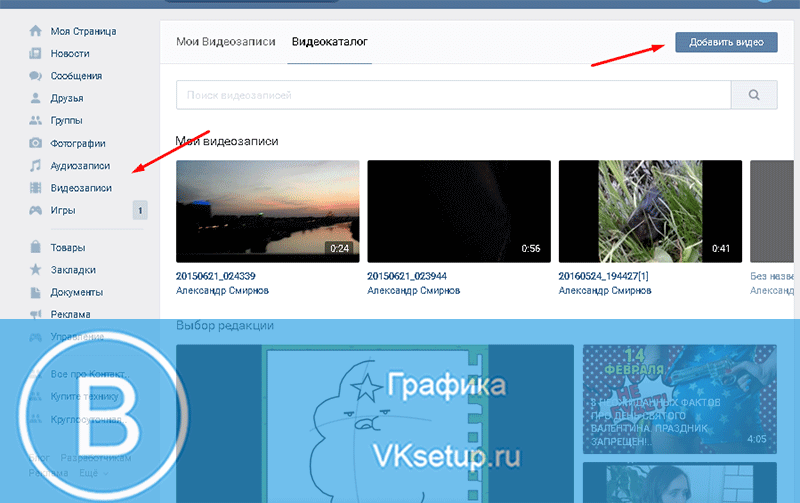
У нас откроется форма. В ней нажмите кнопку «Выбрать файл».
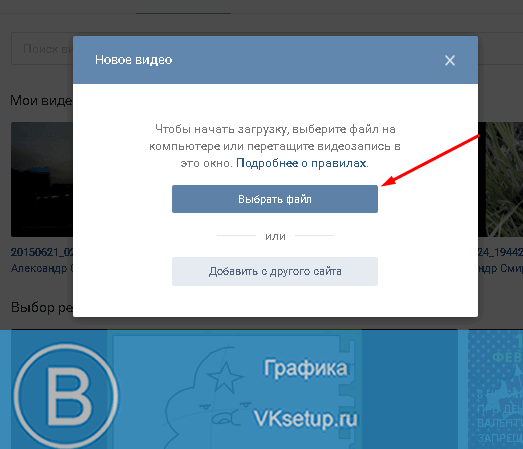
У вас откроется проводник. Найдите и выберите нужный файл на жестком диске вашего компьютера (см. как отправить файл в контакте).
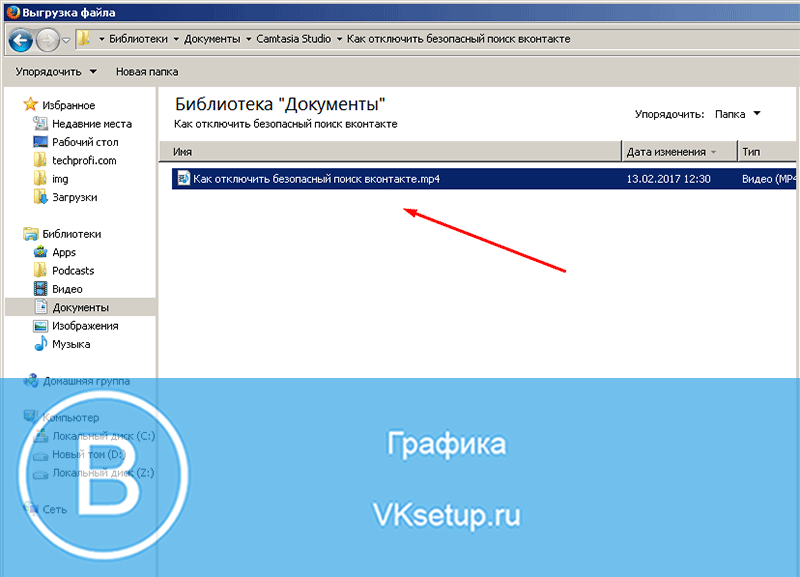
Видео будет добавлено. Укажите для него следующие параметры:
Когда все сделаете, нажимайте кнопку «Готово».

Добавляем видеозапись с другого сайта
Допустим, вы нашли на ютубе, или любом другом сайте интересный ролик. Как добавить его в ВК (см. как загрузить видео в вк с ютуба)?
Скопируйте ссылку на ролик. Теперь идем в раздел «Видеозаписи», и нажимаем кнопку «Добавить видео». На этот раз в форме выбираем пункт «Добавить с другого сайта».
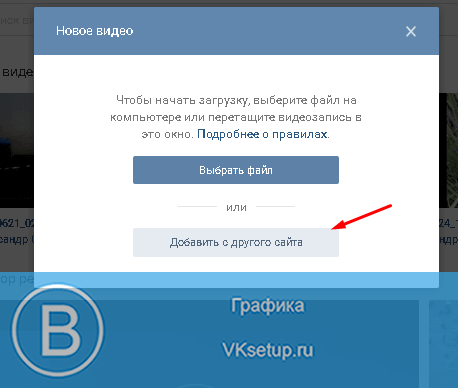
Теперь вставьте ссылку на ролик.
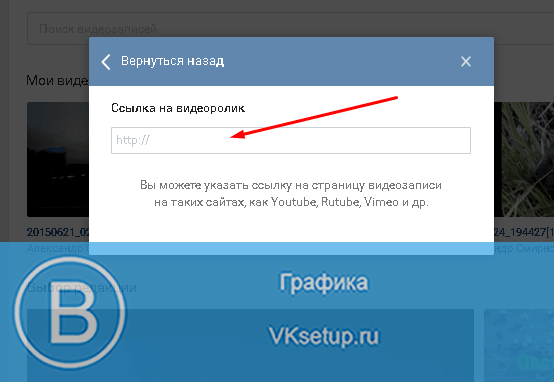
Видео автоматически определится. Вам нужно заполнить для него указанные параметры. Когда сделаете, нажимайте кнопку «Сохранить».
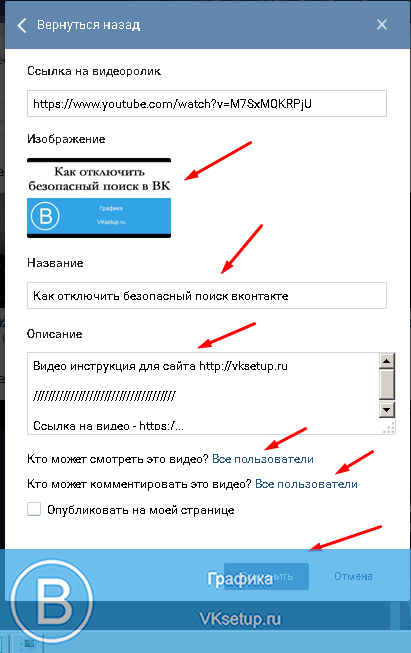
Ищем и сохраняем видеозапись через поиск ВКонтакте
Открываем поиск — для этого перейдите по ссылке (см. искать людей вконтакте):
https://vk.com/search?Переходим в раздел «Видеозаписи», и набираем нужный поисковый запрос.
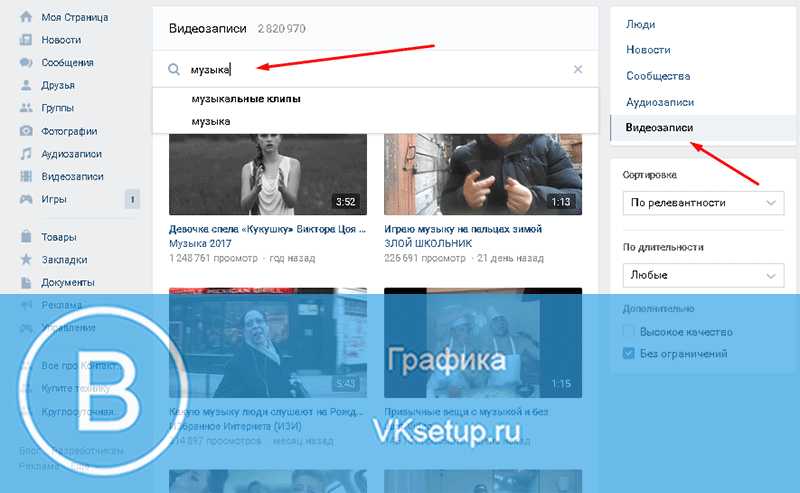
В результатах поиска щелкаем на нужный ролик. В открывшемся окне нажимаем на кнопку «Добавить к себе».
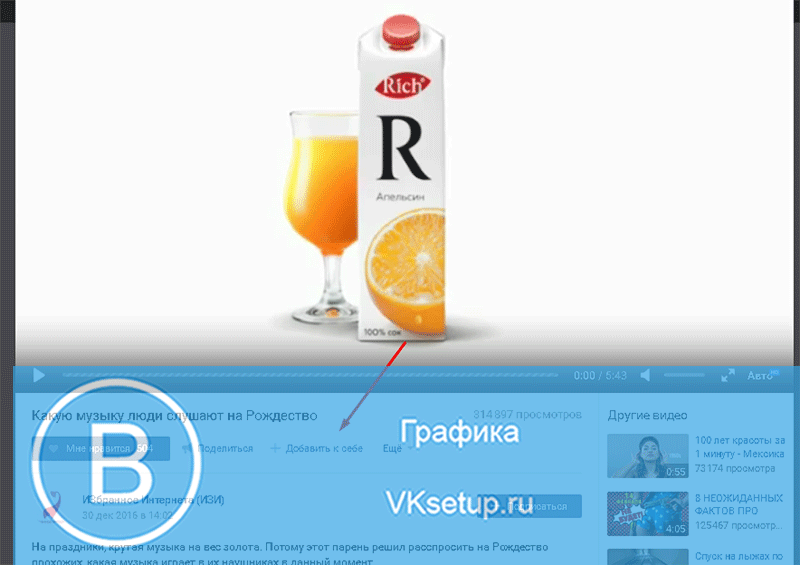
Добавляем видео вконтакт с телефона
Запускайте приложение вконтакте (см. скачать приложение вконтакте для андроид).
Открываем меню и идем в раздел «Видеозаписи».
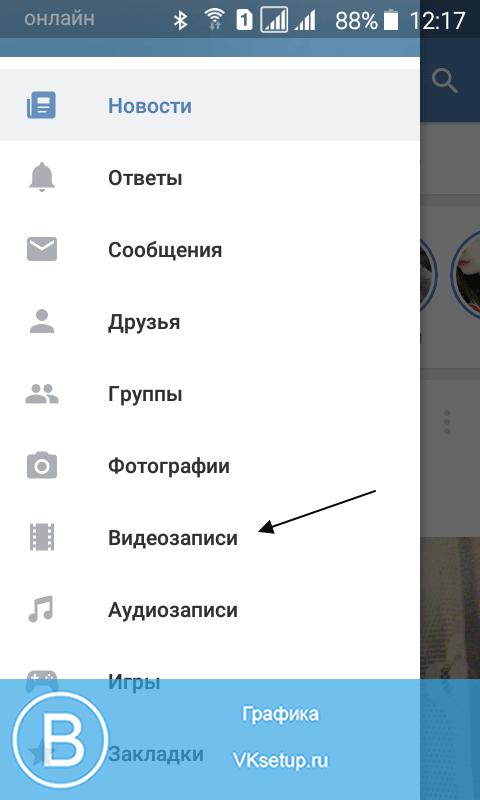
Здесь нажимаем на значок «+», чтобы добавить видео с телефона или другого сайта.
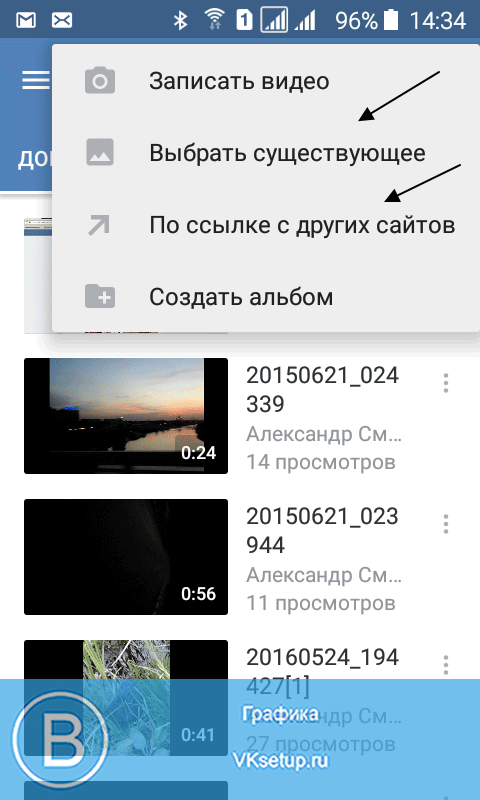
Или найдите в поиске нужный ролик, и откройте его. Теперь нажмите на значок меню, в правом верхнем углу. Дальше выберите пункт «Добавить».
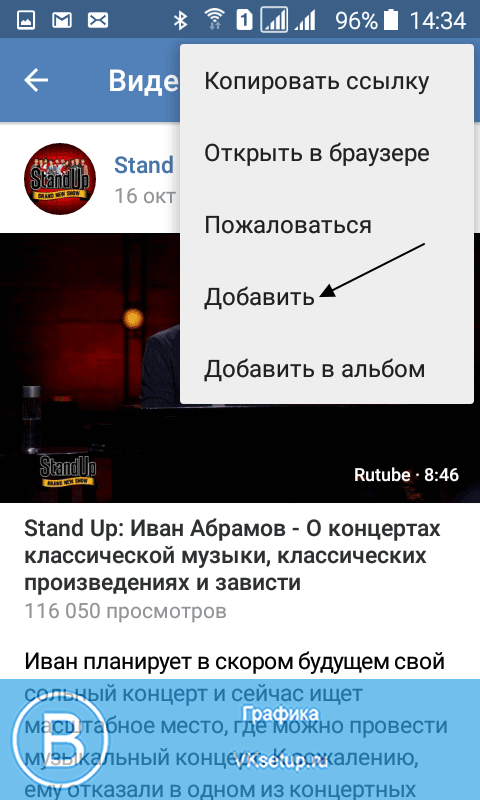
Видео урок: как загрузить видео вконтакте
Заключение
Читайте также:
Используйте любой из рассмотренных способов, чтобы добавлять и загружать видеозаписи в контакт. С их помощью вы легко соберете свою коллекцию роликов.
Вопросы?

Мой мир
Вконтакте
Одноклассники
Google+
 Загрузка...
Загрузка... vksetup.ru
Как загрузить видео В контакт? А также добавить его из YouTube?
Социальная сеть “Вконтакте” – это огромнейших мультимедийный хостинг, на которую ежедневно загружают около нескольких десятков тысяч мультимедийного контента. К сожалению, большинство пользователей данной соц. сети не знают, как загрузить видео в контакт. Поэтому, данная статья посвящена именно этой тематики.
Основной способ заливки видео в ВК
Для того, чтоб добавить видео в соц. сеть “ВКонтакте” необходимо выполнить несколько несложных шагов. Но для того, чтобы добавить, для начала, необходимо ознакомится с правилами загрузки видео на данный ресурс. Разрешаемый размер составляет 2 Gb, что является достаточно большим объёмом (редко встретишь сайт, где можно добавить файл такого объёма). Также у данного ресурса есть рекомендуемые форматы, при заливке которых качество изображения будет на много лучше: WMV, FLV, MOV, MP3, MPEG, 3GP, AVI, MP4. Если у вас появилось желание скинуть ролик в данную соц. сети, то оно ни в коем случае не должны нарушать авторские права, содержать порнографические элементы, насилия или обижать других пользователей.
Теперь перейдём непосредственно к самому процессу: для начала необходимо зайти в раздел “Мои видеозаписи” – затем сбоку в верхнем углу жмём на надпись “Добавить видео” и добавляем его.

Сделать это можно путём нажатия кнопки “Добавить” – выбираете нужно видео – “Сохранить”. Кстати, так же можно настраивать конфиденциальность для просмотра, путём нажатия на слова: “Все пользователи”. Также данное видео можно опубликовать на своей странице, отметив галочкой пункт “Отметить на моей странице”.

Вставка видео с других сайтов
Также есть альтернативный способ для того, чтобы выложить видео в соц. сеть “ВКонтакте”. Залить видео в ВК можно также при помощи других мультимедийных хостингов, например, Youtube. Для того, чтобы сделать эту процедуру необходимо при помощи дополнительной функции в главном меню воспользоваться услугой “Добавить с других сайтов”, затем мы вставляем прямую ссылку на видео и через некоторое время оно появляется у нас в видео-закладке. Закачать видео на соц. сеть – непросто дело, так как во время её закачки могут быть помехи и, обладая только стальным терпением, можно закинуть своё видео на данный ресурс. Больше повезло тем людям, у которых высокая скорость, теперь вы знаете как загрузить видео в контакт.

Если вам помогла или понравилась данная статья, не забудьте поставить свой лайк, это поможет другим пользователям найти её быстрей. А я смогу узнать, что интересует вас больше всего, чтобы подготовить и написать еще больше интересных и полезных статей! С уважением, Вячеслав.
vkblog.ru
как скинуть видео с ютуба в контакт?
Открываеш видео на ютубе, правым кликом по изображению, выбираеш "Копировать url видео",заходиш в контакт, мои видеозаписи, добавить видеозапись, далее вкладка "с других сайтов" в появившемся поле правойкнопкой мыши нажимаеш "вставить"
skopirovat ssilku na video
нажать поделиться, выбрать значок вк
легче, конечно, кинуть прямую ссылку другу на видео из ю туба. если не хочешь так делать, то всегда можно найти видео в самом поисковике вк. а само видео из ю туба личным сообщением перекинуть нельзя, щито поделать.
touch.otvet.mail.ru
Как отправить видео вконтакте | Компьютер для чайников

Часто бывают такие ситуации, что посмотришь классное видео и хочется поделиться им с другом, но как это сделать не знаешь. В этой статье мы вам расскажем как добавить видео Вконтакте на стену и как его отправить другу сообщением.
Оправляем видео на стену
Для того, чтобы добавить видео на стену, нужно:
1. Открыть свою страницу и нажать на поле добавления записей.
2. Справа снизу нажать «Прикрепить» и выбрать «Видеозапись».

Добавляем видео на стену
3. Осталось выбрать видеозапись, которая будет видна на вашей странице всем друзьям и нажать «Отправить».

Видео на странице вконтакте
Отправляем видео другу
Первый способ отправить другу видео — это скинуть ему ссылку в сообщение, но сейчас многие боятся наградить свой компьютер, телефон и т.д. вирусом, поэтому человек может подумать, что это ссылка на скачивание вируса и просто ее не откроет. Поэтому давайте рассмотрим другой способ.
1. Открываем нужный диалог и нажимаем на кнопку «Прикрепить». Далее выбираем «Видеозапись».

Прикрепляем видеозапись
2. Откроется окно с вашими видеозаписями. Вы можете выбрать видео из имеющихся или воспользоваться поиском по видеозаписям.

Выбираем видео
3. Когда вы выберете видео, то нажмите «Отправить».

Отправляем ролик
Но что делать если хочется отправить собеседнику свое видео или видео с другого сайта? Для этого вам нужно зайти в «Мои видеозаписи» и нажать «Добавить видеоролик».

Добавляем свое видео
Откроется маленькое окошко. Если вы хотите добавить свое видео, то нажмите «Выбрать файл», после этого откроются файлы на вашем компьютере и вам нужно выбрать нужный видеоклип.

Выбираем файл с компьютера или добавляем ссылку с другого сайта
Когда начнется его загрузка вы сможете добавить название, описание, установить настройки приватности и т.д. После этого вам нужно зайти в диалоги и просто прикрепить данный ролик к сообщению, как мы это делали выше.
Если хотите добавить видео с сайта, то «Добавить с другого сайта». Далее вам просто нужно вставить ссылку и нажать «Добавить». После этого вы можете легко отправить этот ролик другу сообщением Вконтакте.

Видео с сайта ютюб
Надеемся, что эта статья помогла вам и вы с легкостью отправили видео Вконтакте.
xn--e1adkpj5f.xn--p1ai
Как добавить видео в контакт
Здравствуйте уважаемый посетитель сайта! Если вы вдруг решили добавить видео в контакт, но не знаете, как загрузить видео в контакт, то тогда вы можете просмотреть инструкцию, о том, как добавить видео в контакт. С помощью данной инструкцией, вы научитесь быстро и легко добавлять свое видео в контакт.
И так чтобы загрузить видео в контакт, вам нужно на своей страничке перейти по ссылке «Видео».
Когда вы перейдете по ссылке «Видео», вы попадете на страничку, в которую вы сможете добавлять свое видео. И так чтобы выложить свое видео в контакт нажмите левую кнопку мыши по ссылке «Добавить видео».
После того, как вы нажмете по кнопке «Добавить видео», на вашем компьютере откроется окошко, в котором нам нужно будет выполнить следующие действие. И так наводим курсор мыши на кнопку «Выбрать файл» и один раз нажимаем левую кнопку мыши.
Когда вы нажмете на кнопку «Выбрать файл», на вашем компьютере откроется проводник Windows. Проводник windows поможет нам быстро найти наш видеоролик на нашем компьютере. Чтобы найти наше видео для загрузке в контакт, в проводнике Windows, перейдите в локальный диск, затем в папку, в которой расположено нужное вам видео. То есть в проводнике windows вам нужно открыть локальный диск, в котором у вас лежит папка с вашими видеофайлами, затем выбрать нужное вам видео и нажать на кнопку «Открыть».
Когда вы на своем компьютере выберите нужный вам видеоролик и нажмете на кнопочку «Открыть», в вашем браузере откроется окошко с процессом загрузки видео в контакт. Процесс загрузки видео будет зависеть от объема вашего видеоролика и скорости соединения вашего интернета. Если вы не знаете скорость вашего интернета, то вы можете просмотреть инструкцию, о том, как узнать скорость своего интернета. После того как видео загрузится в ваш профиль, данное видео начнет обработку файла, обработка файла займет несколько минут.
После того как, закончится процесс загрузки и обработки видео в контакте, вы увидите сообщением, о том что данный видеоролик успешно загружен и вам остается заполнить описание вашего видео. И так в строке «Название» указываем название вашего видеоролика. В пункте «Описание» указываем краткое описание вашего видеоролика. В пункте «Выбор обложки», вам будет предложены выбрать картинку аватара вашего видео. В пункте «Альбом», вам нужно выбрать альбом, в который будет загружен ваш видеоролик. В пункте «Кто может смотреть это видео?», вы можете выставить ограничение, о том кто сможет смотреть данный видеоролик, если вы хотите чтобы видео видели все пользователи контакта, то вам нужно будет выставить значение «Все пользователи». В пункте "Кто может комментировать это видео?", вы можете выставить ограничение, о том кто сможет поставить комментарий к данному видео, если вы хотите чтобы комментарии могли ставить все пользователи контакта, то вам нужно будет выставить значение «Все пользователи». И последние если вы хотите, чтобы загруженное вами видео было на главной страничке вашего профиля, то вам нужно будет установить галочку напротив пункта «Опубликовать на моей странице». После всех выполненных действий, вам остается нажать на кнопку «Готово».
На этом у меня все, всем пока, удачи! До новых встреч на сайте computerhom.ru.
Другие инструкции
Также вы можете посмотреть подробную видео инструкцию, в которой, вы сможете посмотреть, как добавить видео в контакте с компьютера.
Понравилось – ставим лайк, делимся с друзьями, подписываемся на сайт.
Твитнуть
Поделиться
Плюсануть
Поделиться
Отправить
Класснуть
Линкануть
Вотсапнуть
Запинить
Также, вы можете посмотреть другие инструкции, связанные с данной темой:
Если у вас остались вопросы - пожелания, или вы что – то не поняли, вы можете оставить свой комментарий, мы всегда ответим и поможем. Всем нашим подписчикам на сайт – бесплатная компьютерная помощь, посредством удаленного подключения к компьютеру.
www.computerhom.ru
- Открываются сами по себе сайты с рекламой
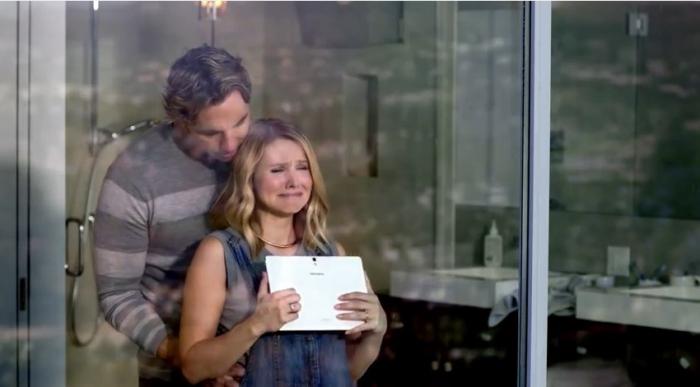
- Индекс бд
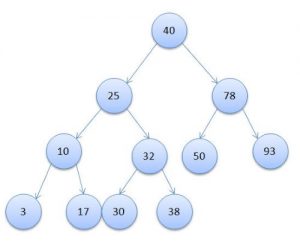
- Почему папка на рабочем столе не открывается
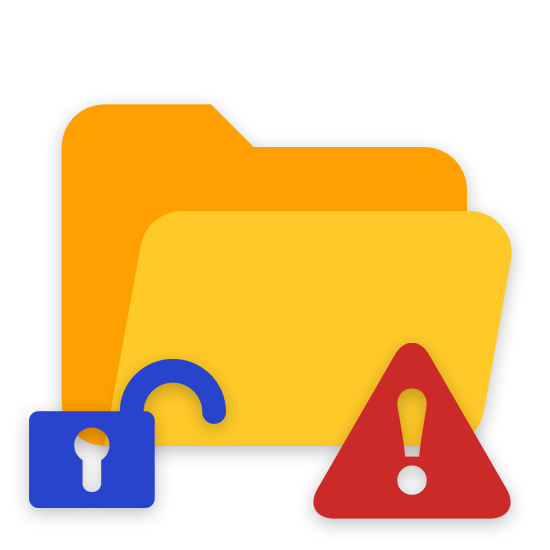
- На диске с папка intel

- Ccleaner для windows 10 как пользоваться

- Pci express и pci разница

- Windows 10 fileunsigner

- Как изменить язык клавиатуры
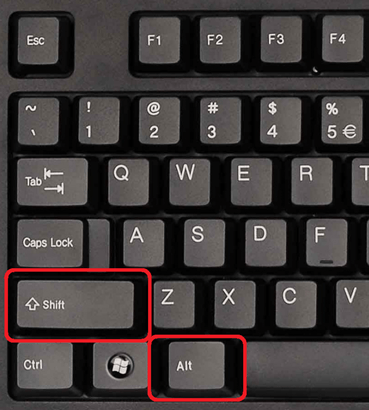
- Не открываются свойства компьютера

- Локальные сети позволяют

- Linux mint отличия версий

